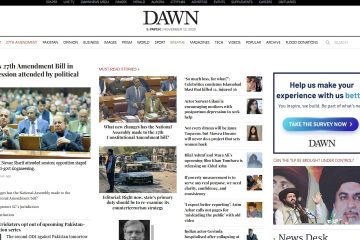Dengan resminya Microsoft mengakhiri dukungan untuk Windows 10 pada 14 Oktober 2025, banyak pengguna dihadapkan pada pilihan: meningkatkan ke Windows 11 atau mengambil risiko menggunakan OS yang tidak lagi menerima pembaruan keamanan penting.
Jika perangkat keras Anda tidak kompatibel dengan Windows 11 atau lebih memilih untuk tetap menggunakan Windows 10, Microsoft telah memberikan solusinya. Program Extended Security Updates (ESU) menawarkan bantuan penting dengan memberikan patch keamanan penting untuk satu tahun tambahan.
Panduan ini memandu Anda melalui seluruh proses pendaftaran Windows 10 ESU versi konsumen. Dengan mengikuti langkah-langkah ini, Anda dapat memastikan PC Anda tetap terlindungi dari malware dan ancaman keamanan siber hingga Oktober 2026.
Kami akan membahas ketiga metode pendaftaran, apakah Anda ingin mendapatkan pembaruan secara gratis, menggunakan poin Microsoft Rewards, atau melakukan pembelian satu kali untuk terus menggunakan akun lokal.
Sebelum memulai, sistem Anda harus memenuhi persyaratan. Anda harus menjalankan Windows 10 versi 22H2 pada edisi Home, Pro, Pro Education, atau Workstation.
Anda juga memerlukan hak administrator di PC dan akun Microsoft untuk memulai pendaftaran, apa pun metode yang Anda pilih. Tutorial ini menguraikan setiap jalur menjadi langkah-langkah yang jelas dan mudah dikelola untuk menjaga keamanan sistem Anda.
Apa Itu Windows 10 ESU?
Program Windows 10 Extended Security Updates (ESU) adalah layanan dari Microsoft yang menyediakan pembaruan keamanan penting dan penting untuk sistem operasi setelah tanggal resmi berakhirnya dukungan. Bagi konsumen, program ini memperpanjang perlindungan selama satu tahun tambahan, hingga 13 Oktober 2026.
Program ini dirancang sebagai tindakan transisi, memberikan pengguna lebih banyak waktu untuk beralih ke sistem operasi yang lebih baru dan didukung seperti Windows 11.
Penting untuk memahami apa saja yang termasuk dalam ESU dan apa yang tidak termasuk dalam ESU. Program ini hanya memberikan patch keamanan seperti yang ditentukan oleh Microsoft Security Response Center (MSRC).
Program ini tidak menyediakan fitur baru, perbaikan non-keamanan, atau dukungan teknis apa pun dari Microsoft. Lisensi ESU konsumen ditautkan ke akun Microsoft dan dapat digunakan di hingga 10 perangkat Windows 10 yang memenuhi syarat, menjadikannya pilihan praktis bagi rumah tangga yang memiliki banyak PC.
Cara Mendaftar Gratis dengan Mencadangkan Pengaturan PC
Ini adalah metode pilihan Microsoft dan pilihan ideal jika Anda memprioritaskan mendapatkan ESU secara gratis dan merasa nyaman menggunakan akun Microsoft untuk menyinkronkan pengaturan Anda.
Ini menciptakan jalur yang mulus untuk kemungkinan mendapatkan ESU secara gratis dan merasa nyaman menggunakan akun Microsoft untuk menyinkronkan pengaturan Anda.
Ini menciptakan jalur yang mulus untuk kemungkinan memigrasikan pengaturan Anda ke PC Windows 11 baru di masa mendatang. Jika Anda memilih untuk tidak mencadangkan pengaturan, lihat metode alternatif di bawah.
Navigasi ke Pembaruan Windows
Buka aplikasi Pengaturan dengan menekan tombol Windows + I. Di aplikasi Setelan, klik Pembaruan & Keamanan. Ini akan membuka halaman Pembaruan Windows, di mana Anda akan melihat bagian berjudul Daftar dalam Pembaruan Keamanan yang Diperluas.
Untuk navigasi hanya keyboard pada dialog berikutnya, Anda dapat menggunakan tombol Tab untuk menelusuri opsi dan Enter untuk memilihnya.
Mulai Proses Pendaftaran
Klik Daftar sekarang tautan. Jendela baru akan muncul menjelaskan bahwa dukungan untuk Windows 10 berakhir pada 14 Oktober 2025, dan meminta Anda mendaftar agar tetap terlindungi. Langkah ini mungkin memerlukan waktu beberapa saat untuk dimuat.
Masuk dengan Akun Microsoft Anda
Untuk melanjutkan, klik Berikutnya. Sistem akan meminta Anda untuk masuk dengan akun Microsoft. Jika Anda menggunakan akun lokal, Anda harus masuk di sini untuk melanjutkan.
Masukkan detail akun dan sandi Anda. Setelah masuk, Anda akan melihat layar yang menampilkan opsi pendaftaran, yang mengonfirmasi bahwa proses masuk Anda berhasil.
Pilih Opsi Pencadangan Gratis
Pada layar berikutnya, Anda akan disajikan hingga tiga opsi. Pilih opsi pertama, Cadangkan pengaturan PC Anda, yang tercantum di Tanpa biaya tambahan.
Opsi ini menyinkronkan pengaturan, aplikasi, dan kredensial Anda ke akun Microsoft Anda. Catatan: Jika akun Anda sudah mencadangkan pengaturan dari PC lain, Anda mungkin langsung dibawa ke langkah berikutnya.
Konfirmasi dan Daftar
Jika opsi sudah dipilih, klik Berikutnya. Layar konfirmasi akan muncul yang menyatakan,”Anda berhak mendaftar di Pembaruan Keamanan yang Diperpanjang tanpa biaya tambahan.”Klik tombol Daftar untuk menyelesaikan proses.
Selesaikan Proses
Setelah beberapa saat, layar terakhir akan mengonfirmasi pendaftaran Anda. Ini akan menyatakan, “Anda terdaftar dalam Pembaruan Keamanan yang Diperpanjang hingga 13 Oktober 2026.” Klik Selesai untuk menutup jendela. Anda telah berhasil mendaftar dan sekarang akan menerima pembaruan keamanan untuk satu tahun berikutnya.
Cara Mendaftar Menggunakan Microsoft Rewards Points
Metode ini adalah alternatif yang berguna jika Anda memiliki saldo poin Microsoft Rewards dan ingin menghindari opsi pencadangan PC.
Anda masih harus masuk dengan akun Microsoft untuk menukarkan poin dan mengaktifkan lisensi.
Mulai Proses Pendaftaran
Ikuti Langkah 1-3 dari Metode 1 untuk membuka Pembaruan Windows, memulai pendaftaran, dan masuk dengan akun Microsoft Anda. Anda sekarang akan berada di layar yang menampilkan berbagai opsi pendaftaran.
Pilih Opsi Poin Rewards
Pada layar opsi pendaftaran, pilih Tukarkan poin Microsoft Rewards. Layar akan menunjukkan bahwa biayanya 1.000 poin. Klik Berikutnya.
Jika Anda tidak yakin dengan saldo Anda, Anda dapat memeriksanya di situs resmi Microsoft Rewards. Jika Anda tidak memiliki cukup poin, opsi ini mungkin berwarna abu-abu atau akan menghasilkan kesalahan pada langkah berikutnya.
Tukarkan Poin Anda
Jendela baru akan muncul untuk penukaran Hadiah. Ini akan mengonfirmasi bahwa Anda mendapatkan pembaruan keamanan hingga 13 Oktober 2026. Klik tombol Tukarkan untuk menggunakan poin Anda dan aktifkan lisensi ESU.
Selesaikan Proses
Layar konfirmasi akhir akan muncul, menyatakan Anda terdaftar. Klik Selesai untuk menutup jendela. PC Anda sekarang dilindungi oleh program ESU.
Cara Mendaftar dengan Pembelian Satu Kali (untuk Pengguna Akun Lokal)
Metode ini dirancang untuk pengguna yang ingin terus menggunakan akun lokal untuk penggunaan sehari-hari setelah pendaftaran.
Metode ini memerlukan pembayaran satu kali, dan akun Microsoft masih diperlukan sementara untuk transaksi pembelian dan aktivasi lisensi pada perangkat Anda.
Mulai Pendaftaran Proses
Ikuti Langkah 1-3 dari Metode 1 untuk menavigasi ke Pembaruan Windows, memulai pendaftaran, dan masuk dengan akun Microsoft Anda. Jangan khawatir, ini adalah proses masuk sementara hanya untuk memproses pembelian; kami akan memandu Anda tentang cara beralih kembali ke akun lokal Anda pada langkah terakhir.
Pilih Opsi Pembelian
Pada layar opsi pendaftaran, pilih Pembelian satu kali. Harganya akan tercantum $29,99 ditambah pajak yang berlaku (atau setara di wilayah Anda). Klik Berikutnya.
Selesaikan Pembelian
Jendela pembayaran Microsoft Store kini akan muncul, menampilkan harga akhir termasuk pajak. Konfirmasikan metode pembayaran Anda dan klik tombol Beli. Ikuti petunjuk untuk mengotorisasi pembayaran.
Selesaikan Pendaftaran
Setelah pembelian selesai, layar konfirmasi akhir akan muncul yang menyatakan Anda terdaftar. Klik Selesai untuk menutup jendela. Lisensi ESU sekarang aktif dan terikat dengan akun Microsoft yang Anda gunakan.
Navigasi ke Pengaturan Akun
Sekarang ESU aktif, Anda dapat kembali ke akun lokal. Buka aplikasi Setelan (tombol Windows + I) dan klik Akun. Ini akan membuka halaman Info Anda.
Beralih Kembali ke Akun Lokal
Di bawah nama akun dan email Anda, klik tautan yang bertuliskan Berhenti masuk ke semua aplikasi Microsoft secara otomatis. Pada beberapa versi, ini mungkin berbunyi”Masuk dengan akun lokal”.
Pengguna pembaca layar: Opsi ini berupa tautan teks yang terletak tepat di bawah alamat email akun Anda.
Konfirmasi Pengalihan
Ikuti petunjuk untuk membuat dan mengonfirmasi kata sandi untuk akun lokal Anda. Setelah selesai, Anda akan keluar. Masuk kembali menggunakan nama akun lokal dan kata sandi yang baru saja Anda buat.
Laman’Info Anda’sekarang akan mengonfirmasi bahwa Anda menggunakan Akun Lokal, dan lisensi ESU Anda akan tetap aktif.
FAQ – Pertanyaan Umum Tentang Mendaftar di Windows 10 ESU
Apa yang harus saya lakukan jika saya tidak melihat tautan’Daftar sekarang’di Pembaruan Windows?
Pertama, klik tombol Periksa pembaruan untuk pastikan sistem Anda memiliki patch terbaru, karena opsi pendaftaran dikirimkan melalui Pembaruan Windows. Selain itu, konfirmasikan bahwa Anda menjalankan Windows 10 versi 22H2 dan tidak tersambung ke jaringan bisnis atau sekolah, yang memerlukan lisensi ESU komersial.
Saya mendapatkan pesan kesalahan yang menyatakan’Ada yang tidak beres.’Bagaimana cara memperbaikinya?
Kesalahan ini sering terjadi jika PC Anda tergabung dalam domain atau masuk ke akun kantor atau sekolah (Microsoft Entra ID), yang tidak kompatibel dengan program ESU konsumen. Pastikan Anda menggunakan akun Microsoft pribadi di PC yang tidak tergabung dengan domain. Hal ini juga dapat disebabkan oleh masalah jaringan, jadi periksa koneksi internet Anda dan nyalakan ulang PC Anda sebelum mencoba lagi.
Apakah program Windows 10 ESU gratis di Eropa?
Ya. Karena tindakan dari organisasi perlindungan konsumen, Microsoft menawarkan ESU konsumen tahun pertama secara gratis kepada semua pengguna di Wilayah Ekonomi Eropa (EEA). Anda tetap harus melalui proses pendaftaran, namun Anda tidak akan dikenakan biaya atau diharuskan membuat cadangan pengaturan PC Anda.
Apa yang terjadi jika saya tidak mendaftar di ESU?
Jika Anda tidak mendaftar, PC Windows 10 Anda akan berhenti menerima semua pembaruan keamanan setelah tanggal 14 Oktober 2025. Meskipun sistem operasi akan terus berfungsi, sistem operasi akan menjadi semakin rentan terhadap virus baru, malware, dan ancaman keamanan lainnya.
Dapatkah saya mendapatkan Pembaruan Keamanan yang Diperpanjang lebih dari satu tahun?
Tidak. Bagi konsumen yang menggunakan edisi Home dan Pro, program Windows 10 ESU saat ini hanya ditawarkan untuk satu tahun, yang berakhir pada Oktober 2026. Pelanggan komersial dan perusahaan memiliki opsi untuk membeli perlindungan hingga tiga tahun, namun ini tidak tersedia untuk pengguna individu.
Data apa yang dikumpulkan Microsoft jika saya memilih opsi pencadangan gratis?
Saat Anda mengaktifkan pencadangan pengaturan PC, Microsoft menyinkronkan data seperti daftar aplikasi yang diinstal, preferensi bahasa, kata sandi, dan pengaturan Windows lainnya ke cloud OneDrive Anda penyimpanan. Hal ini dimaksudkan untuk memudahkan pengaturan PC baru. Anda dapat mengelola apa yang disinkronkan dengan membuka Pengaturan > Akun > cadangan Windows. Ini tidak akan mencadangkan file pribadi Anda kecuali Anda mengonfigurasi pencadangan folder OneDrive secara terpisah.
Apa praktik terbaik setelah mendaftar di ESU?
Setelah mendaftar, Anda harus kembali ke halaman Pengaturan > Pembaruan & Keamanan > Pembaruan Windows untuk mengonfirmasi bahwa pesan tersebut akan menampilkan pesan yang memverifikasi pendaftaran ESU Anda. Terus periksa pembaruan setiap bulan seperti biasa. ESU adalah solusi sementara, jadi praktik terbaiknya adalah menggunakan tahun ekstra tersebut untuk merencanakan langkah berikutnya, baik itu pembelian PC baru yang mendukung Windows 11 atau persiapan transisi ke sistem operasi lain sebelum periode ESU berakhir pada Oktober 2026.
Apakah mendaftar di ESU akan memperlambat komputer saya?
Tidak. Program Pembaruan Keamanan yang Diperluas hanya memberikan patch keamanan, yang biasanya berukuran kecil dan tidak memiliki dampak nyata pada kinerja sistem. Itu tidak menambahkan fitur baru atau proses latar belakang yang akan memperlambat PC Anda.
Apa maksud dari pesan’Pendaftaran ESU Segera Hadir’?
Pesan ini muncul untuk beberapa pengguna, khususnya di Eropa, selama peluncuran awal program ESU. Status ini bersifat sementara, dan masalah tersebut telah teratasi. Pendaftaran sekarang seharusnya tersedia untuk semua pengguna yang memenuhi syarat di wilayah yang didukung.
Terkait: Cara Memeriksa Versi, Edisi, dan Nomor Versi Windows Anda
Memahami versi sistem operasi Windows Anda sangat penting karena berbagai alasan, seperti menginstal program baru, memecahkan masalah, dan memastikan Anda memiliki pembaruan keamanan terbaru. Dalam panduan kami yang lain, kami menunjukkan kepada Anda cara menemukan versi, edisi, dan nomor build Windows Anda dengan berbagai alat internal.
Terkait: Cara Menghapus Akun Microsoft dari Windows 11 atau Windows 10
Microsoft semakin mendorong pengguna untuk masuk ke sistem operasinya menggunakan akun Microsoft. Inisiatif ini dimulai dengan kewajiban masuk bagi pengguna Windows 11 Home selama instalasi dan kemudian diperluas ke pengguna Windows 11 Pro. Dalam panduan kami yang lain, kami menunjukkan cara menghapus Akun Microsoft dari Windows 11 atau Windows 10, dan beralih ke akun lokal jika Anda lebih menyukai pengalaman pengguna yang lebih tradisional.